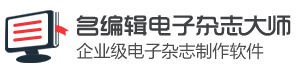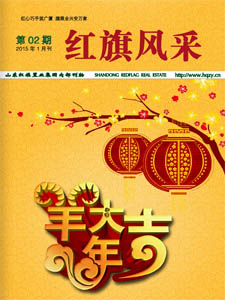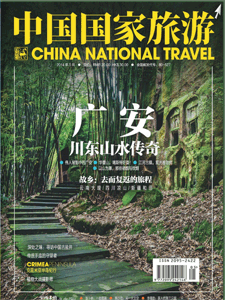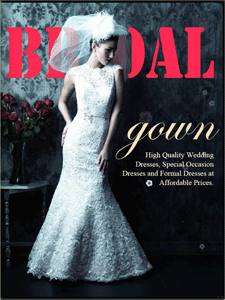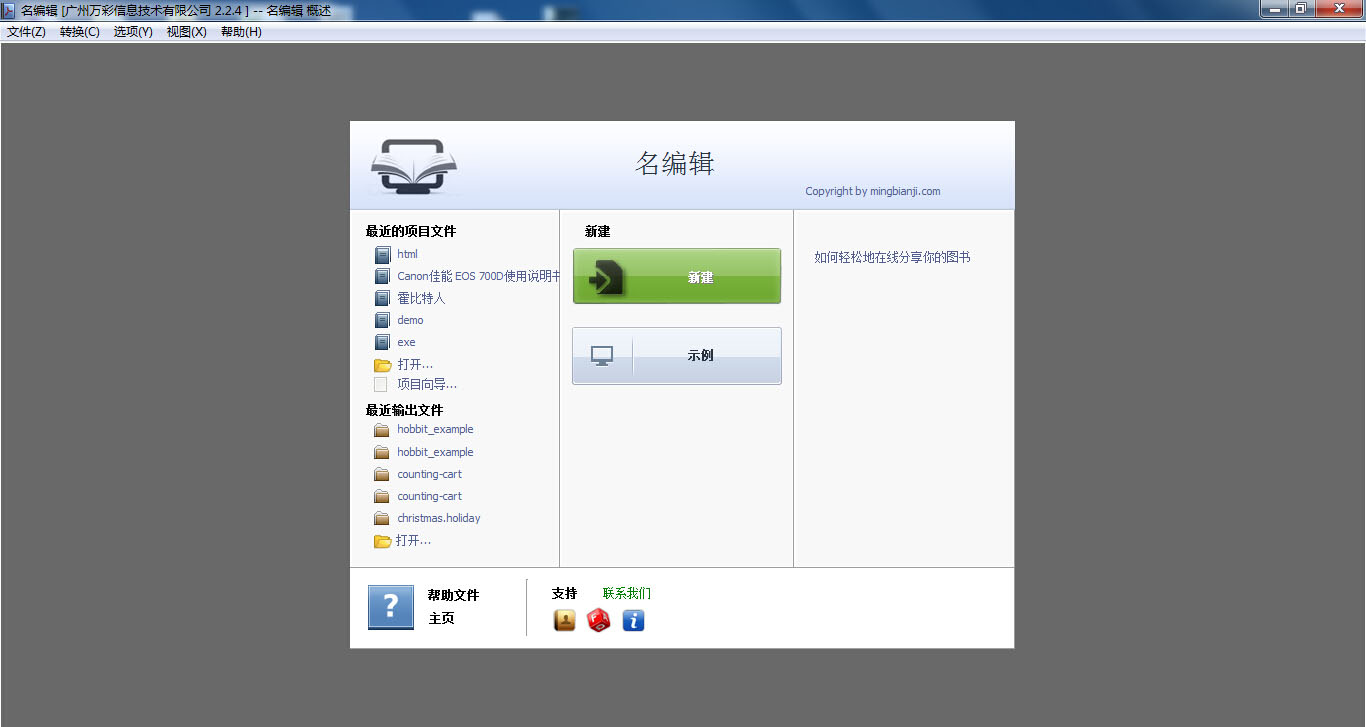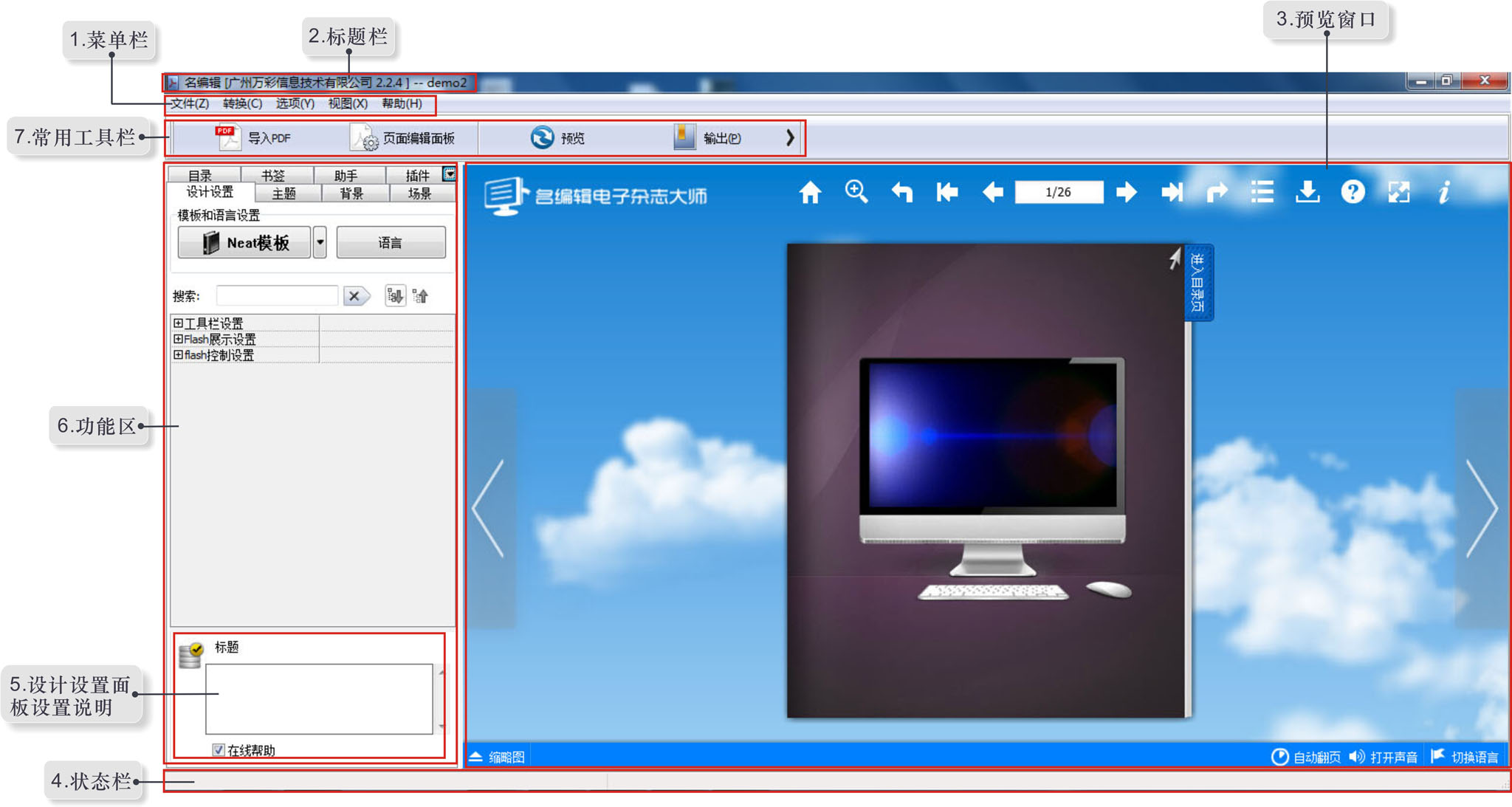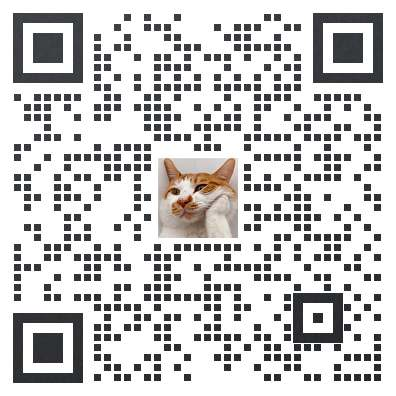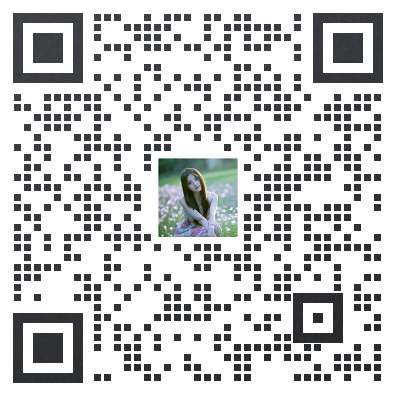名编辑电子杂志大师操作界面简介
名编辑电子杂志大师的功能,总的来说主要由四个部分组成:
一、导入PDF/图片
可批量或者单个导入PDF/图片,导入后直接输出,也可以作为基础内容,然后对页面进行第二次编辑。
但是注意,导入的页面上的内容是不能删除、修改的(不能像word那样可以删除文字、删除图片),我们只能往页面添加内容,当然如果想要删除某些内容,可以使用添加图形框功能,在图形中间填充颜色,把要删除的地方覆盖掉。
另外这些导入的页面我们可以删除、可以添加新的空白页面,也可以重新排序。
二、输入、编辑电子杂志的页面内容
在”页面编辑面板”,可以新建空白页面,进行内容输入、编辑,包括添加flash、纯文本文字、动态文字、声音、视频、图片幻灯片、url超链接,等等。
三、设计、制作整本电子杂志的外观、功能
通过功能区的8个功能面板,我们可以设计、制作整本电子杂志的外观风格、功能,可以把整本电子杂志包装得非常美观、精致、大气,让读者一打开就迫不及待的要翻开阅读。
四、输出功能
可输出5种格式,真正实现跨平台浏览:
html(上传网站的服务器空间就可以打开在线浏览),手机在线版(还可以作为微杂志发布呢),*.EXE,*.APP(苹果Mac电脑本地离线浏览),ZIP(作为附件发送邮件给别人)。
名编辑电子杂志大师操作界面说明
【图1 ▲打开名编辑电子杂志大师后的界面显示】
【图2 ▲】
1.菜单栏
包含5个菜单:文件、转换、选项、视图、帮助。
2.标题栏
显示软件名称,单位名称(购买正式版才可以显示),版本号,本电子杂志的名称。
3.预览窗口
可预览电子杂志输出后的效果。
注意:如果做了别的设置,需要点击“常用工具栏”里的”预览”刷新后,才可以预览到最新状态的电子杂志。
4.状态栏
略。
5.设计设置面板设置说明
设计设置面板里的每一个正在设置的项这里都会作出一些说明,如下图例:
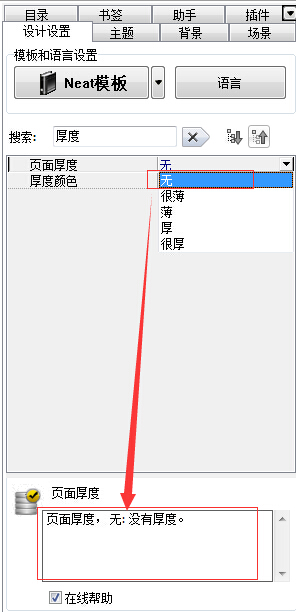
【图3 ▲】
6.功能区
功能区里,总共有8个功能面板:目录、书签、助手、插件、设计设置、主题、背景、场景。
设计制作整本电子杂志的外观、功能,都是在这片区域完成。
7.常用工具栏
包括导入PDF、页面编辑面板(编辑页面内容)、预览(做了一次设置操作后,点一下这个按钮就可以刷新预览了)、输出。